Во время эксплуатации своего мобильного устройства на операционной системе «Андроид», все пользователи пользуются услугами официального магазина приложений google play, но не всегда удачно. Дело в том, что даже такое проверенное приложение может давать сбои в работе и многим приходится видеть на своем экране «в приложении сервисы google play произошла ошибка». В первую очередь следует понимать, что это происходит не по вине производителя гаджета, неполадки могут быть разными и причины их также отличаются, как и способы устранения, но обо всем по порядку.
Сбои без идентификатора
В основном, возникающие ошибки имеют порядковый номер, по которому легко определить ее причину, но возможно и так, что в приложении google play произошла ошибка без номера. Решением этого вопроса становится следующий порядок действий:
- сначала нужно зайти в конфигурации приложений (искать в настройках телефона) и очистить промежуточный буфер «Гугл Плей»;
- если не подействовало, переустановить магазин приложений;
- очистить промежуточный буфер «Google Services Framework»;
- проверить правильность установленной даты и времени на устройстве, при необходимости изменить;
- проверить интернет соединение.
По имеющемуся номеру легко определить «откуда ноги растут», поэтому стоит описать и устранение самых популярных ошибок и идентификаторами.
Ошибка с идентификатором 101
Такой сбой возникает при нехватке на устройстве свободного места. Решить проблему можно, естественно, очисткой памяти. Это можно сделать вручную, удалив лишние данные или воспользовавшись специальными утилитами, которые почистят КЕШ всех программ и освободят достаточное количество мегабайт. Когда в приложении google play market произошла ошибка 101, то желательно почистить КЕШ и в нем.
Ошибка с идентификатором 403
Такая неполадка возникает в процессе установки на устройство сразу нескольких аккаунтов Google. Естественно, чтобы ее устранить, необходимо удалить лишние данные или зайти с основного аккаунта, удалить приложение, которое дало сбой, и попытаться установить его снова.
Ошибка с идентификатором 481
Тоже имеет связь с некорректной работой учетной записи. Когда google play market в приложении произошла ошибка 481, то устранить ее можно удалив с устройства учетную запись. После данной процедуры телефон или планшет нужно перезагрузить и создать новый аккаунт.
Ошибка с идентификатором 911
Сбой возникает из-за не пройденной процедуры проверки во время подключения к сети интернет. Чтобы решить данную проблему нужно:
- очистить КЕШ и данные магазина приложений;
- используя мобильный браузер зайти в APN и повторить попытку скачивания;
- подключиться к другой сети, возможно мобильной.

Ошибка с идентификатором 919
Данная проблема возникает также как и 101 из-за недостаточного количества памяти на гаджете и решается, собственно, также. Необходимо удалить с гаджета лишние программы или прочие данные, тогда вопрос «в приложении сервисы google play произошла ошибка: как исправить» больше не будет возникать.
Ошибка с идентификатором 920
Эта неполадка основана на некорректной работе беспроводного интернет соединения. Чтобы решить проблему следует попытаться сначала повторно подключиться к сети Wi-Fi и скачать программу.
![]()
Если такое действие не помогло, то нужно удалить свой действующий аккаунт, перезапустить гаджет, и создать новую учетную запись, с которой и войти в виртуальный магазин. Последний вариант решения это очистка данных и КЕШ-памяти сервиса Google Play. После этого необходимо обязательно перезагрузить устройство и войти в «Плей Маркет» заново.
Каждый пользователь смартфона с ОС Android хорошо знаком с программой Google Play. Это фирменное приложение, которое позволяет скачивать различные программы, книги, музыку и прочее. Сбои в этом приложении встречаются довольно редко, однако они все-таки бывают. Поэтому сегодня мы поговорим о самых распространенных ошибках Google Play, а также о путях их решения.
Ошибка 24
Может появляться при попытке установить какое-то приложение. Возникает по причине того, что ранее на вашем устройстве уже было установлено это приложение (в нашем случае – Go Launcher Ex), а после удаления в операционной системе остались «хвосты» (какая-то папка или файл), которые непосредственно мешают новой установке.
Для решения проблемы на устройстве должны быть открыты рут-права. При помощи файлового менеджера, в этом случае лучше всего – Root Explorer, нужно зайти в папку sdcard/android/data/ и удалить остатки приложения, которое не получается установить. В качестве примера на фото изображено удаление «хвостов» программы Go Launcher Ex:
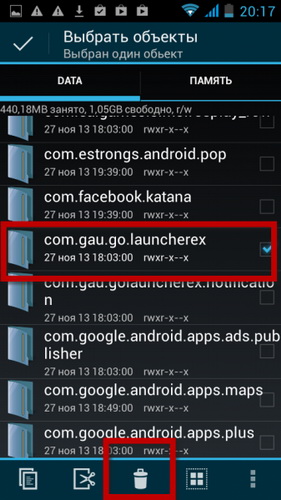
Ошибка 101
В этом случае блокируется установка новых программ из-за большого количества уже имеющихся. Чтобы решить эту проблему, необходимо лишь стереть ненужные приложения. Если это не помогает, делается очистка кэша и данных Гугл Плей Маркет, а также Сервисы Google Play.

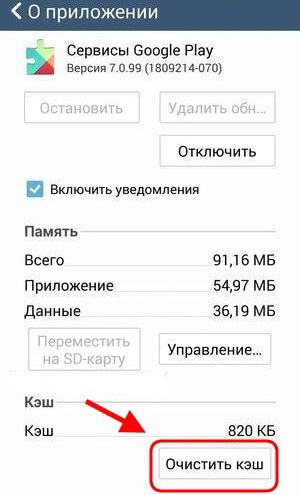
Ошибка 413
Данная ошибка, как правило, возникает из-за использования для доступа во Всемирную сеть прокси-сервера и не дает загрузить или же обновить приложение. Для ее решения пользователю нужно лишь очистить кеш собственного браузера и Google сервисов. Для этого необходимо перейти в меню приложений на вкладку «Все» и там найти «Сервисы Google Play» и «Play Market». По отношению к ним применить «Очистить данные» и «Остановить».
Ошибка 481
В этом случае возникает проблема с аккаунтом Google. Решается такая проблема путем удаления имеющегося аккаунта. Нужно перейти в «Настройки» — «Аккаунты» — «Google» и удалить аккаунт. Перезагрузить устройство и снова добавить его. Если не помогло, то нужно зарегистрировать и добавить новый аккаунт.
Ошибка 491
Как правило, она гласит о том, что невозможно обновить или загрузить какое-либо приложение. Чтобы избавиться от этой проблемы, нужно переустановить свой Google-аккаунт. Сначала необходимо перейти в «Настройки» — «Приложения» — «Управление приложениями» — «Все» и найти «Сервисы Google Play», после чего очистить кэш и данные этого компонента. Перезагрузить устройство. Зайти в «Настройки» — «Учетные записи и синхронизация» и удалить свой аккаунт. Сделать перезагрузку устройства еще раз и после этого добавить удаленный или создать новый Google аккаунт.
Ошибка 492
Она связана с работой виртуальной машины Dalvik, которая запускает все приложения и код, написанный на языке программирования Java. В первую очередь, для решения ошибки 492, воспользуйтесь простой очисткой кэша и удаления данных Сервисов Гугл и Плей Маркет. Если это не поможет, необходимо восстановить заводские настройки аппарата через меню или загружаться в режим Рекавери и в нем активировать пункт под названием «wipe cache/dalvik cache». Помните, что в результате этого будет удалена информация с телефона, поэтому сначала сохраните самые важные и нужные для вас данные.

Ошибка 498
В основном возникает при доступе в Интернет и закачивании контента. Причиной этому является переполненный кеш. Поэтому, чтобы избавиться от этой ошибки, нужно очистить кеш своих приложений и удалить все ненужные файлы. Если не поможет, попробуйте загрузить смартфон/планшет в режиме Рекавери, для чего на выключенном устройстве нужно одновременно на несколько секунд нажать кнопки питания и home, или кнопки питания и уменьшения громкости. В режиме Рекавери найти и выбрать раздел «Wipe cache partition».

Ошибка 919
В этом случае загрузка приложения проходит успешно, однако из-за нехватки памяти оно просто не открывается. Все, что необходимо для решения — просто удалить все ненужные приложения и другие данные. Так же, если есть свободное место на карте памяти, можно перенести некоторые программы.
Ошибка 921
Эта ошибка обычно блокирует установку приложений. Для ее решения, необходимо лишь почистить кеш Google Service Framework и Play Market, после чего перезапустить устройство.
Ошибка 923
Чаще всего вылетает при синхронизации приложений или при переполненной кеш памяти. Первым делом нужно проверить память устройства. Если нет свободного места, то необходимо очистить память от лишних (давно не использованных) программ. Если же у вас есть еще много свободного места, то пробуйте очистить кэш «Google Service Framework», «Play Market», «Диспетчер загрузок».
Еще один из способов решения этой проблемы – загрузка устройства в режиме Recovery или ClockWorkMod. В этом случае нужно найти и задействовать пункт «Wipe cache partition».
Ошибка 927
Она возникает во время обновления самого магазина Гугл Плей и блокирует скачивание какого-либо приложения. Решается проблема очень просто: необходимо лишь подождать некоторое время и повторить свою попытку скачивания или обновления.
Ошибки 941 и 942
Если произошла любая из этих ошибок, необходимо остановить работу Гугл Плей. Следующий шаг, который нужно сделать — стереть кэш и обновления. Аналогичные действия провести с Google Framework и Диспетчером загрузок. После этого удалить привязанный к устройству аккаунт Гугл. Перезагрузить и добавить новый аккаунт.
Досадно, когда на Android-устройстве возникает ошибка, блокирующая вашу дальнейшую работу. К такой относится и сообщение «в приложении Сервисы Google Play произошла ошибка». Но, к счастью, обычно все проблемы Сервисов Google Play решаются стандартными способами, уже описанными .
Здесь перечислим здесь лишь причины ошибок в зависимости от кода без подробностей, а также дополнительные способы исправления каждой ошибки, если они есть из них.
Учтите, что официального списка кодов ошибок от Google Play не существует, все эти решения собраны со специализированных форумов, так что не стоит относиться к ним слишком серьезно. Иногда советы на этих форумах пересекаются, а иногда противоречат друг другу.
Шаги по устранению ошибки
Независимо от кода ошибки могут помочь одни и те же действия. Для устранения ошибки без кода они тоже могут помочь.
1. Очистка кэша Сервисов Google Play (тапните, чтобы раскрыть)
2. Удаление и добавление учетной записи Google
Сначала удалите, а потом заново добавьте учетную запись.
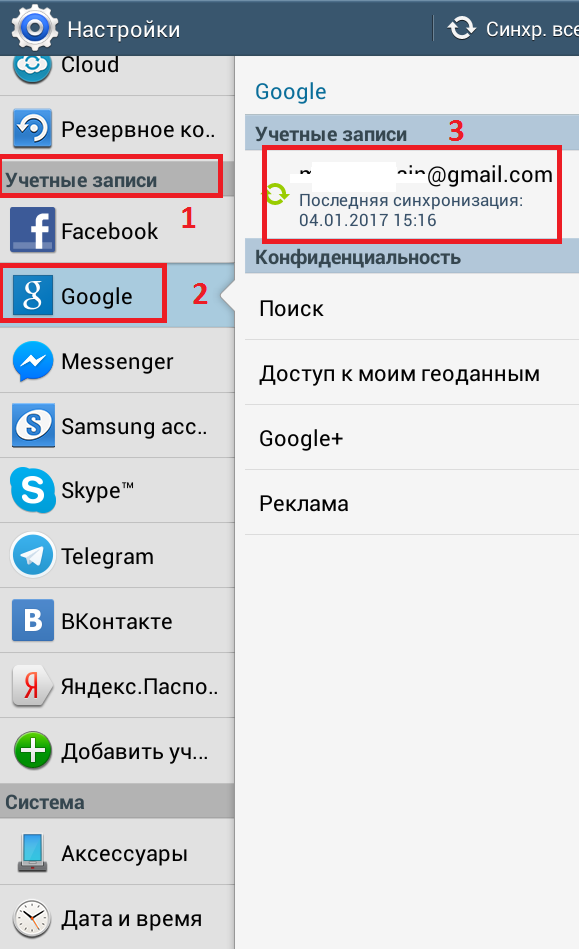
3. Переустановка Сервисов Google Play
Чтобы переутановить Сервисы, сначала отключите администратора устройства.
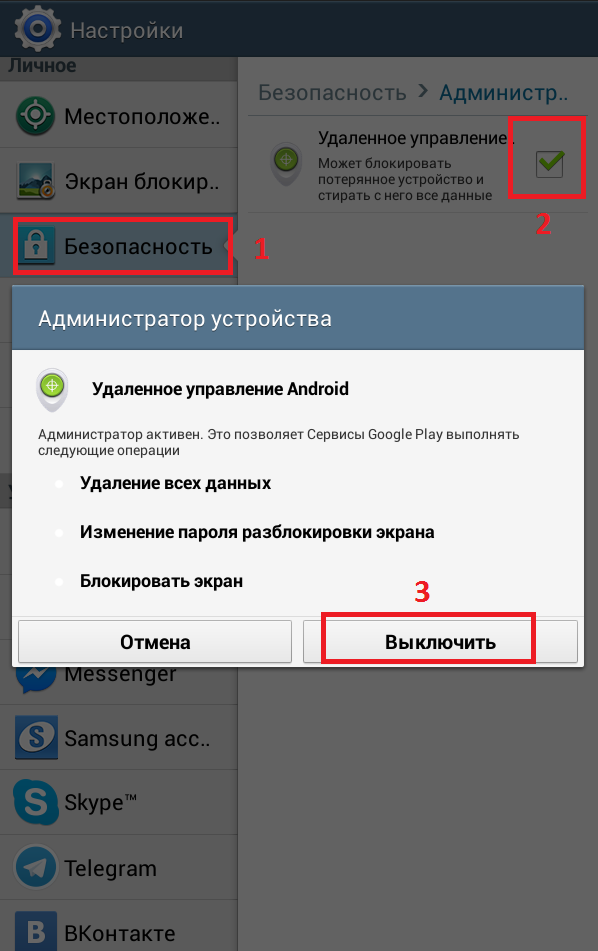
После этого кнопка «Удалить обновления» станет доступна.
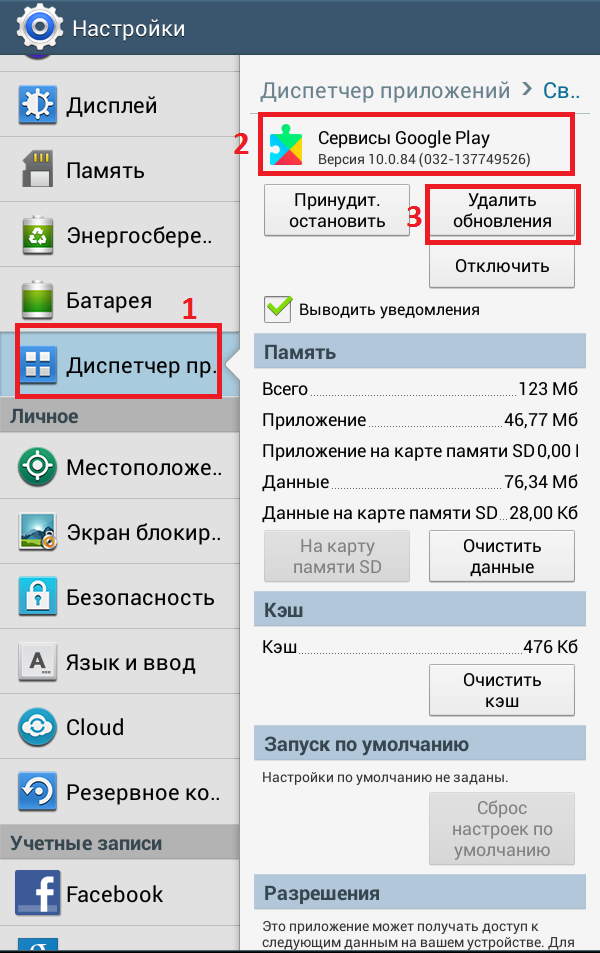
Ошибка 8
Возникает при загрузке приложения, когда загрузка прекращается.
Убедитесь, что приложение Сервисы Google Play установлено. Откройте и отключите его. Вам предложат восстановить исходную версию приложения. Тапните «ок». Появится свежая версия. Впрочем, этот шаг относится к стандартным, о нем в подробностях можно почитать в .
Ошибка 18
Проблема известна с 2015 года и возникает, если вы хотите переустановить приложение, которое уже было установлено. Быстрого фикса нет, но на форумах советуют вытащить карту SD и попытаться установить приложение снова. После этого вставить карту обратно.
Ошибка 20
Возникает при установке и обновлении приложений.
Надо удалить файл «smdl2tmp1.asec» в папке «/mnt/secure/asec/». Но чтобы он был видимым, необходимо получить Root-права на устройство. Иначе вы просто не найдете этот файл, так как для вас он будет невидим.
Ошибка 24
Проблема неизвестна.
Решение 1 Решение 2
Поставьте приложение Cleanmaster и почистите устройство. Не надо заморачиваться с root-правами.
Ошибка 101
На устройстве установлено слишком много программ. Поэтому невозможно установить еще одно приложение.
Удалите старые, неиспользуемые приложения.
Ошибка 103
Эта ошибка возникает, когда Google Play считает, что приложение совместимо с вашим устройством, а на самом деле нет. Но она может возникнуть, и если приложение совместимо.
Попробуйте стандартные шаги плюс проверьте соединение. А возможно, ошибка не на вашей стороне, так что надо просто подождать.
Ошибка 110
Приложение не устанавливается.
Очистите кэш Google Play Маркета. Если приложение все равно не устанавливается, то попробуйте загрузить его с веб-сайта Google Play Маркета.
Ошибка 194
Ошибка возникает, при попытке скачать игры или программы с Google Play Маркета.
Очистите данные приложения Сервисы Google Play, Google Play Маркет. Обновите их. Это стандартые шаги, так что подробности в вышеуказанной статье.
Ошибка 403
Решение 1 Решение 2 Решение 3 Решение 4
Войдите в Google Play Маркет с правильным аккаунтом Google. Удалите приложение, которое вызывало проблемы, и установите его еще раз, нажав кнопку покупки.
Удалите настройки VPN. Для этого перейдите в Настройки > Другие настройки > VPN.
Удалите всю историю поиска, выбрав в настройках приложения Google Play Маркет опцию «Очистить историю поиска».
Создайте новый аккаунт и войдите с его помощью в магазин приложений. Затем, переустановите это приложение.
Ошибка 406
Приложение не загружается. Проблема возникает, если вы сначала удалили свой Google-аккаунт, под которым заходили на устройство. Затем сбросили настройки телефона к настрокам по умолчанию. И зарегистрировали новый аккаунт на телефоне.
Ошибка 413
Загрузка приложений или их обновление невозможно.
Если вы используете прокси, то причина может быть в них. Зайдите без VPN.
Очистите данные приложений Google Play Маркет и Сервисы Googgle Play.
Ошибка 481
Проблема связана с вашим аккаунтом Google Play Маркета.
Удалите ваш текущий аккаунт Google и добавьте другой.
Код ошибки 491
Загрузки и обновления приложений невозможны.
Удалите ваш аккаунт Google, перезагрузите устройство и добавьте заново.
Очистите данные и кэш приложений Google Play Маркет и Сервисы Googgle Play.
Ошибка 492
Невозможно установить приложение из-за Dalvik-кэша.
Как обычно очистите данные приложений «Сервисы Google Play» и «Google Play Маркета».
Если проблема не решилась, очистите Dalvik-кэш. Запустите смартфон в режиме рекавери, сперва его выключив, а затем зажав кнопки «Громкость вверх», «Домой» и «Питание». В появившемся меню выберите пункт «wipe cache partition», используя кнопки регулировки громкости для перемещения, и подтвердите, нажав кнопку питания. В крайнем случае вы можете сделать полный сброс устройства.
Ошибка 495
Возникает при загрузке и обновлении приложений.
Ошибка 497
Возникает при попытке обновить приложение. Обычно если у вас не самая новая версия Google Play Маркета.Ошибка появилась с версии 5 Android.
Может возникать при попытке установить устаревшую или несовместимую версию приложения.
Ошибка 905
Возникает при загрузке приложений, чаще больших.
Ошибка 906, 907, 963
Возникает при загрузке и обновлении приложений, часто на устройствах HTC One M8 и M9. Эти три ошибки 906, 907, 963 идентичны и устраняются одинаково стандартными способами: очисткой кэша и данных Google Play Маркета. Также можно попробовать отсоединить SD карту.
Ошибка 911
Не скачивается приложение.
Сначала попробуйте очистить данные Сервисов Google Play. Второй вариант: попробуйте скачать программу через другую сеть Wi-Fi или мобильного оператора.
Ошибка 919
Приложение загружается, но не открывается.
Возможно, не хватает свободного места на устройстве. Удалите лишние данные.
Ошибка 920
Невозможно скачать приложение.
Решение 1
Выключите Wi-Fi, снова включите. Если не помогло, проделайте обычные шаги: очистите данные Google Play Маркета, удалите обновления, удалите и добавьте учетную запись Google.
Ошибка 921
Невозможно установить приложение.
Выполните обычные шаги по устранению.
Ошибка 923
Ошибка при синхронизации данных аккаунта или недостаточно кэш-памяти.
Ошибка 924
Обычно возникает при загрузке больших приложений. Попробуйте стандартные шаги решения.
Ошибка 927
В данный момент у вас обновляется Google Play Маркет – возможно, в этом причина.
Подождите окончания обновления.
Ошибка 919
Приложение загрузилось и установилось, но не запускается.
Возможно на устройстве недостаточно свободной памяти, поэтому удалите ненужные данные.
Ошибка 940
Приложение не загружается.
Выполните стандартные шаги.
Ошибка 941
Обновление прервано.
Выполните стандартные шаги плюс очистите кэш приложения «Загрузки».
Ошибка 944
Возникает при обновлении приложений. Это не ваша проблема, а ошибка на стороне сервера. Google Play Маркет не работает. То есть это временная проблема, так что попробуйте обновить приложение позже.
Ошибка DF-BPA-09
Ошибка при обработке покупки
Эта ошибка на стороне Google Play Маркета, так что есть шанс, что ее исправят. Но выполните стандартные шаги.
Ошибка DF-DLA-15
Возникает при загрузке обновления или приложения.
Шаги по устранению стандартные.
Ошибка pc:aec:0]
Не загружается приложение.
Удалите все синхронизированные аккаунты. Откройте настройки, перейдите в раздел с установленными приложениями, и найдите в списке всех Google Play Маркет. Удалите его данные и перезагрузите аппарат и попробуйте снова.
Ошибка rh01/rpc: s-5: AEC-0
Ошибка при получении информации с сервера.
Очистите кэш и данные приложения Google Play Маркет. Повторите эту процедуру с Google Services Framework. Можно попробовать удалить и добавить Google-аккаунт.
Error retrieving information from server
Иногда эта проблема уходит сама спустя время.
Ошибка BM-GVHD-06
Возникает при использовании подарочной карты Google Play. Встречается в нескольких странах.
Ошибка RPC:S-3
Невозможно загрузить приложение.
Удалите учетную запись Google, затем добавьте ее снова.
Ошибка «Требуется аутентификация»
Ошибка «необходимо войти в аккаунт google» — довольно частая проблема. При этом не скачиваются приложения. Но шаги по устранению, к счастью, стандартны.
- Удалите учетную запись Google, а затем снова ее добавьте.
- Удалите данные и очистите кэш Google Play Маркета.
- Отключите Play Маркет, чтобы удалить и снова поставить обновления.
Ошибка «Package File Invalid»
Решение 1 Решение 2 Решение 3 Решение 4 Решение 5
Найдите в «Диспетчере приложений» то приложение, которое вызывает ошибку и очистите его кэш и данные.
Снова попытайтесь его загрузить через Google Play Маркет.
Установите приложение с веб-сайта Google Play Маркета.
Отключите Wi-Fi и попробуйте установить приложение через мобильную сеть.
Очистите кэш и данные в Google Play Маркете. То же самое проделайте для Google Services Framework.
Удалите свой Google-аккаунт, перезагрузите устройство, снова добавьте свой аккаунт. Попробуйте установить приложение снова.
Заключение
Как видите, в основном шаги по устранению проблемы «в приложении сервисы Google Play» одни и те же, независимо от того, какая именно ошибка произошла. Это очистка кэша и данных, переустановка аккаунта Google, иногда отсоединение карты SD и если есть root-права, то удаление папки вызвавшего ошибку приложения.
Владельцы Android-девайсов с их обязательной привязкой к Google-аккаунту часто сталкиваются с тем, что не работают сервисы Google Play. «Произошла ошибка» - такое уведомление появляется на экране устройства. Однако далеко не все пользователи обращают внимание на сопутствующий код, который в обязательном порядке присутствует в описании. Как избавиться от этой напасти? Есть несколько простейших методов, которые далее и будут рассмотрены.
Почему возникает ошибка Google Play?
Для начала рассмотрим причины того, что мобильная операционная система при попытке доступа пишет: «Ошибка сервисов Google Play».
В большинстве случаев, как считается, такой сбой связан исключительно с работоспособностью самих программных продуктов, которые могут функционировать некорректно только лишь в силу того, что сами ответственные за это программы написаны с ошибками, которые и проявляются при попытке их запуска в Android-системах. Реже встречается ошибка сервисов Google Play на планшете или смартфоне, когда функциональность системы нарушена вследствие вмешательства в нее пользователя (например, при установке неофициальных прошивок или принудительной инсталляции модификации ОС, не поддерживаемой самим девайсом). Многие владельцы Android-устройств, к сожалению, пытаются заниматься такими вещами, совершенно не думая о последствиях. Ведь если само устройство сообщает, что поддерживаемая версия ОС имеет версию 4.3, в обновлении не нуждается, а 4.4 не поддерживается, нечего и пытаться инсталлировать что-то сверху. Увы, зачастую это приводит к самым печальным результатам (установить прошивку или новую версию ОС можно, вот только работать все это после обязательной перезагрузки не будет вообще).
Что значит ошибка сервисов Google Play?
Сам сбой такого типа означает только одно: по каким-то причинам доступ к ним заблокирован, несмотря на попытку входа под имеющейся регистрацией. Возможно, какое-то из приложений было установлено или обновлено некорректно (что, кстати, встречается чаще всего при незаконченной инсталляции апдейтов вследствие неполной загрузки установочного дистрибутива при прерывании связи).
Если подходить к проблеме того, что на мобильном устройстве появляется ошибка приложения «Сервисы Google Play», самым серьезным образом, нужно обратить внимание не только на сбои, связанные с самими службами, но и на настройки собственного девайса. И тут на первое место выходит вопрос связи. Очень может быть, что при подключении произошел какой-то мимолетный сбой, связанный с работой сетевого модуля или маршрутизатора (что наблюдается достаточно часто).
Ошибка сервисов Google Play: как исправить?
При условии, что пользователь применяет доступ в интернет посредством подключения к частной виртуальной сети через модуль Wi-Fi и беспроводный маршрутизатор (роутер), самым простым решением по устранению возникшей проблемы станет обычная перезагрузка смартфона или планшета (особенно когда с другими устройствами проблем не наблюдается).
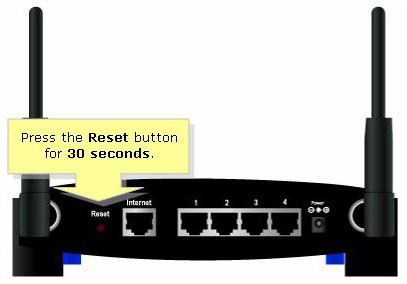
Если же связь отсутствует вообще, желательно подвергнуть полной перезагрузке и роутер. Но при этом не стоит применять длительное нажатие кнопки сброса (Reset). Эффекта это может и не дать. Лучше всего отключить маршрутизатор от электросети приблизительно на 10-15 секунд. Этого вполне хватит, чтобы произошел полный сброс параметров. После полной загрузки маршрутизатора можно попытаться запустить службы заново. Иногда, правда, времени на сброс параметров, в зависимости от модели роутера, может потребоваться и больше. Тем не менее в большинстве случаев пятнадцати минут полного отключения хватает (по крайней мере, для устройств TP-Link и D-Link так и есть).
Проблемы наличия ПО на сервере и интепретация кодов сбоя
Не исключен вариант, что при попытке скачивания или установки какого-то приложения ошибка сервисов Google Play может быть связана только с тем, что данный апплет на сервере отсутствует и пока еще не был исключен из списка доступных приложений. У этого сервиса такие ошибки появляются постоянно (чуть ли не каждый день), особенно если взять в расчет постоянный выход апдейтов программ с удалением из хранилища их старых версий.

Дополнительно нужно посмотреть на код, присутствующий в описании проблемы. Обычно можно встретить разновидности серий 900, 500, 400 и 20. Например, ошибка сервисов Google Play с кодом 921 может свидетельствовать о невозможности использования клавиатурных сочетаний для быстрого доступа, вызова той или иной функции или установки приложения на устройство, сбой с номером 905 вообще относится к типу неизвестных ошибок и т. д.
Службы и очистка «мусора»
Метод перезагрузки мобильного устройства или рестарта соответствующей службы помогает не всегда. И снова могут не работать сервисы Google Play. Произошла ошибка. Что делать в такой ситуации?

Считается, что одной из самых распространенных причин проявления таких ситуаций может быть банальная захламленность буфера служб, в котором содержится чрезмерное количество кэшированных данных. Предположим, снова произошла ошибка сервисов Google Play. Как исправить ситуацию? Да просто почистить кэш самого вызываемого приложения, которое в данный момент дает сбой. Делается это совершенно элементарно в настройках приложений, где выбирается соответствующий сервис и удаление данных.
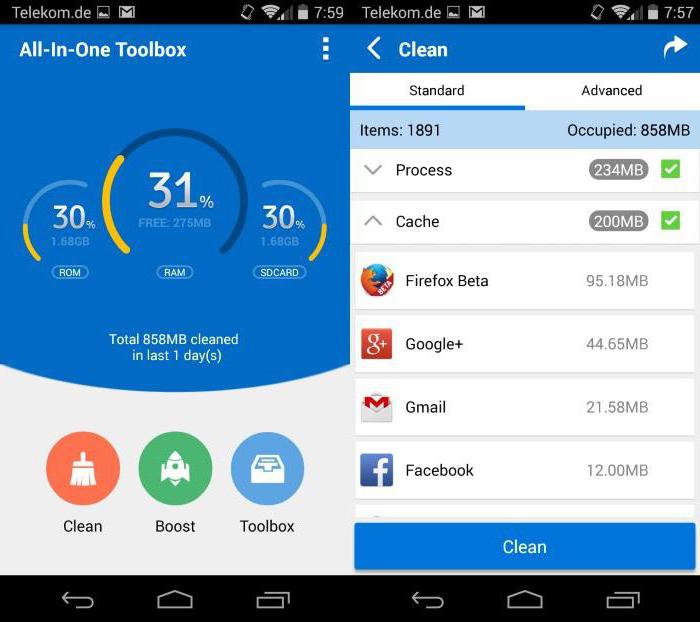
Чтобы не заниматься ручной очисткой, можно воспользоваться специальными утилитами. Довольно неплохо ведут себя программы вроде мобильных версий CCleaner или All-in-One Toolbox.
Как свидетельствуют отзывы юзеров в интернете, достаточно часто проблема появления ошибок может быть связана не только с самим сервисом, а еще и с наличием в системе браузера Google Chrome, который напрямую взаимосвязан со службами Google Play. В самом простом варианте действий его можно не использовать или удалить. Для выхода в интернет понадобится всего лишь установка другого браузера. Попутно стоит также удалить разного рода RDP-клиенты вроде того же «Хрома».
Удаление данных сервиса на уровне root-пользователей
Но и в этом случае снова может появиться ошибка сервисов Google Play. Что делать в ситуации, когда у владельца смартфона или планшета есть права суперпользователя?
Обычная очистка данных приложения в соответствующих настройках может сработать только на какое-то время. Поэтому можно запросто удалить все сервисы. Вот только потом их придется устанавливать вручную, предварительно загрузив нужные APK-файлы из интернета и включив разрешение для режима отладки по USB.
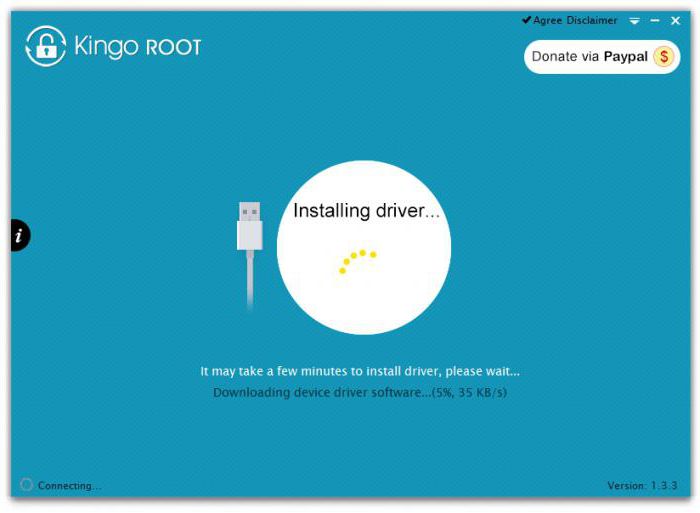
Для тех, кто и понятия не имеет, как получить root-доступ, можно посоветовать использование небольшого апплета Kingo ROOT (кстати, версия именно для PC). Эта программа, например, при подключении смартфонов Sony Xperia к ПК самостоятельно устанавливает соответствующую прошивку с драйвером и предоставлением полных прав на удаление «вшитых» в ОС системных приложений, которые большинству пользователей в базовом наборе даже не нужны.
Проблемы апдейтов
Теперь посмотрим, как убрать ошибку «Сервисы Google Play…», исходя из того, что этот тип сбоя может быть вызван и автоматической установкой обновлений для самого сервиса.
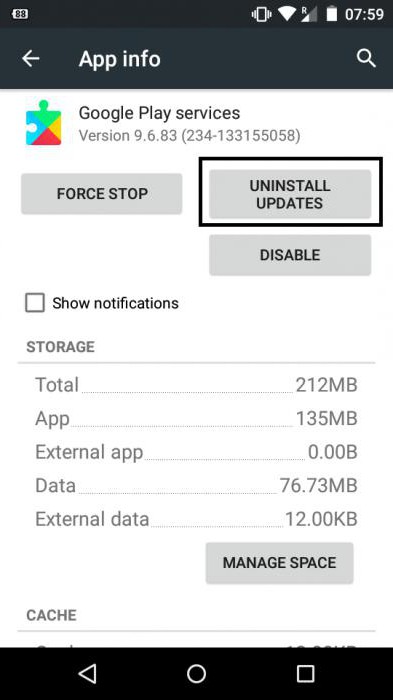
В данном случае использовать дополнительные утилиты для оптимизации системы не нужно. Достаточно просто войти в раздел приложений, выбрать искомый сервис и нажать на кнопку деинсталляции последних установленных обновлений. Даже сами разработчики признают, что некоторые из них получились, мягко говоря, «корявыми». После удаления апдейтов следует перезагрузить устройство и включить связь для доступа в интернет. Новые (нормальные) обновления будут установлены сразу же. В этом, кстати, состоит большой плюс разработчикам, которые пытаются своевременно заботиться об устранении проблем.
Действия с учетной регистрацией
Если же проблема не в этом, и ошибка сервисов Google Play появляется снова, можно предпринять и полное удаление собственной регистрации.
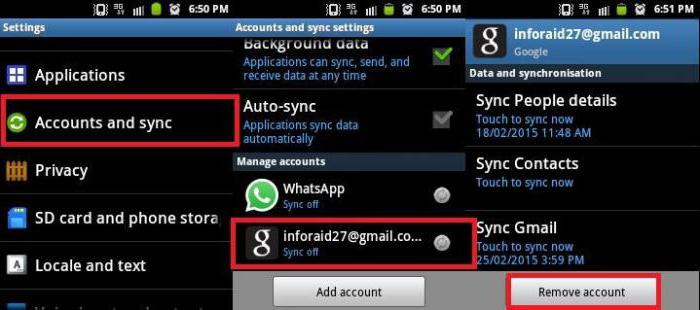
Для выполнения таких действий нужно зайти в свой аккаунт и выбрать удаление своей учетной записи. Ничего страшного в этом нет, поскольку при повторной перезагрузке устройства система автоматически предложит либо войти под имеющейся учетной записью, либо создать новый аккаунт. Тут останется просто ввести нужные данные и продолжить загрузку девайса.
Полный сброс настроек
Если же и после этого появится ошибка сервисов Google Play, стоит воспользоваться возможностью полного сброса настроек до так называемого заводского состояния.
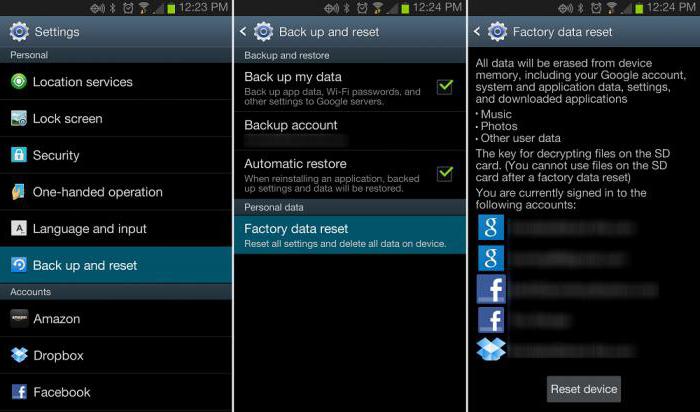
Если такой вариант не сработает, можно воспользоваться специально разработанными для этого утилитами. Опять же, в качестве примера возьмем модели линейки Sony Xperia. Для их восстановления есть хорошая утилита Sony PC Companion (для других устройств тоже можно найти аналоги). Достаточно подключить смартфон к компьютеру, запустить программу и выбрать режим полного восстановления заводской прошивки. Она будет загружена, установлена, а после этого пользователь получит «чистое» устройство (в программном плане), как если бы он его только что купил.
Hard Reset (Wipe data/Factory reset)
Наконец, если восстановление не работает, многие исключительно как самую крайнюю меру рекомендуют использовать функцию принудительного сброса Hard Reset.
![]()
Насколько это актуально? Ну разве что только для тех случаев, когда ничего из вышеперечисленных методов не помогает. Вот только с самим процессом следует быть очень осторожным, ведь его запуск на неоригинальной прошивке может привести только к тому, что устройство перестанет работать вообще.
В такой ситуации даже апплеты для инсталляции прошивок наподобие SP Flash Tool не помогут. Само приложение может вызывать массу конфликтов, не говоря уже о вышеописанных сбоях. А при неправильном использовании или установке неверных параметров (или при попытке инсталлировать «левую» прошивку) ситуация может усугубиться еще и тем, что девайс придется выбросить, поскольку восстановить его даже самыми современными методами и средствами может оказаться совершенно невозможным.
Краткие итоги
В общем, как уже понятно, устранить сбой, если, конечно, не прибегать к крайним мерам, можно достаточно просто. Исходя из статистики, предоставляемой самими сервисами Google, можно сделать вывод о том, что чистка кэша служб и повторная регистрация после удаления аккаунта дают самые ощутимые результаты.
Восстановление системы путем полного сброса всех параметров применять нужно очень осторожно, поскольку установленные программы после сброса будут удалены. Попутно стоит обратить внимание и на собственную регистрацию. Если повторный вход окажется невозможным, придется создать «учетку» заново (зарегистрироваться в почтовом сервисе Gmail, что можно сделать даже со стационарного компьютерного терминала или ноутбука).
Очень часто службы Google Play начинают работать нестабильно. Это может привести к возникновению различных сбоев. В результате система может уведомить пользователей о том, что в сервисе Google Play произошла ошибка. Сегодня будут рассмотрены причины таких неполадок, а также способы их устранения. Практически все ошибки такого рода имеют одну природу.
Причины возникновения
Если более детально рассмотреть службы Google, которые представлены в любой стандартной операционной системе Android, то обычно дело не ограничивается Play market. Каждый владелец такого мобильного гаджета наверняка видел, что помимо Play Market на смартфоне имеется еще пара сервисов от Google. Прежде всего, это такие службы, как «Play книги», Google+, «Play пресса», «Play фильмы» и другие. Стандартный набор данных служб будет зависеть от версии используемой вами системы и установленной прошивки.
Самым распространенным обычно является ошибка сервисов Google Play. Как ее исправить, мы рассмотрим несколько позднее, а пока речь пойдет о причинах возникновения подобных сбоев. Все дело в том, что в большинстве случаев пользователю приходится иметь дело с нарушениями в работе самого сервиса, захламлением кэш-памяти приложения, некорректным обновлением некоторых служб, а также с невозможностью идентификации пользователя при попытке входа в систему. Самым критичным считается сбой в функционировании съемного носителя – SD карты в результате физического повреждения или воздействия вирусов.
Произошла ошибка в сервисе Google Play: что делать?
При появлении сбоев любого типа первое правило – не поддаваться панике. Проблемы могут появляться по различным причинам, однако устраняются все они достаточно легко. Самый простой метод, который можно посоветовать использовать в данной ситуации – это воспользоваться обычной перезагрузкой планшета и смартфона. В данном случае имеется в виду тот момент, когда ошибка возникает либо в процессе загрузки приложения, либо при обновлении самого сервиса и программ, либо в процессе идентификации пользователя при входе в соответствующую службу. При этом будем считать, что перебоев со связью нет.
Виды ошибок Google Play
Предположим, планшет или телефон выдает сообщение о том, что в сервисе Google Play произошла ошибка в результате сбоя с определенным кодом. Обычно мало кто обращает внимание на коды сбоев. Вне зависимости от кодов, дело сводится к одному – нарушению работы сервиса. Система обычно выдает сообщение об ошибках со следующими кодами: 20, 400, 500 и 900. Здесь следует сделать исключение для ошибок с кодами 905 и 921. Первая ошибка возникает в следствие некорректного обновления сервиса Google Play, а вторая возникает в результате неизвестного сбоя. Бороться с ошибками любого типа можно, используя общепринятые методы.
Ошибка в сервисе Google Play: простейшие методы устранения
Простейшим способом устранения ошибок любого типа является перезагрузка устройства. Однако возможно в системе произошел другой сбой, который никак не связан с сервисом. Тут следует обратить внимание на завершение всех активных процессов, которые связаны с обработкой файлов, обновление служб и программ, а также загрузкой данных. Если вы выключите устройство в процессе работы какой-то активной службы, это не приведет ни к чему хорошему. При зависании процесса или системы данный метод можно использовать в качестве альтернативного варианта. При этом данные могут быть утеряны безвозвратно.
Решение проблем с кэшем браузера и приложения
Одной из распространенных причин, в результате которой может возникать ошибка в работе сервиса Google Play, является переполнение папки кэшированных данных, или иначе говоря, всей той информации, которая сохраняется на внешнем или внутреннем накопителе для работы с определенными службами в режиме оффлайн. Чтобы восстановить нормальную работу сервиса, необходимо просто зайти в меню основных настроек и выбрать в нем сервис Google Play, а затем использовать кнопку очистки кэша без удаления данных. После такой операции ошибка сервисом Google Play, как правило, перестает появляться. Однако это помогает далеко не во всех случаях.
Проблема заключается в том, как можно идентифицировать сам сбой. При наличии различных кодов об ошибке трудно угадать в появляющемся сообщении, с чем именно связанна проблема. Система по этому поводу разъяснений не дает. Также можно попытаться очистить кэш браузера, особенно если по умолчанию используется мобильная версия Google Chrome. Не исключено, что между браузером и сервисом имеется взаимосвязь. Данные просто дублируются, даже если это не указано в настройках пользователя. Чаще всего пользователь может ничего не знать о дубляже.
Удаление данных
Еще одна сторона вопроса, связанного с появлением ошибки Google Play – удаление данных. Удаление осуществляется предельно просто: соответствующая кнопка имеется в меню очистки. Стоит отметить, что удаление данных никак не связано с кэшем, используемыми паролями и логинами, если пользователь, конечно, сам не задаст их удаление. Выполнять данную операцию рекомендуется вместе с очисткой кэша, однако это не всегда идет на пользу. В определенных случаях ошибки сервисов Google Play могут повторяться вне зависимости от выполненных пользователем действий. Далее будут объясняться причины этого.
Play Market: проблема с обновлениями
Посмотрим на сервисы Google Play еще с одной стороны. Произошел сбой. Если речь идет о сбоях в работе самой службы, то необходимо просто удалить некорректно установленные обновления. Об этом говорят и сами разработчики. Необходимо оценить ситуацию, в каких случаях возникает ошибка Google Play. Можно попробовать войти в саму службу через меню настроек, как было сказано выше, и использовать кнопку деинсталляции последнего обновления. В выполнении данного действия нет ничего страшного. Дело заключается в том, что после выполнения перезагрузки устройства при активированном доступе к сети интернет система в автоматическом режиме самостоятельно выполнит обновление до последней версии. Таким образом, установка обновления, которое повлекло за собой сбой, исключается. Это признают даже разработчики компании Google. В некоторых случаях ошибка, возникающая в сервисах Google Play, устраняется именно таким образом.
Управление учетной записью
Существует еще один метод, с помощью которого можно исправить массу ошибок не только в Google Play, но и в службах Google+. Довольно часто неправильная идентификация пользователя осуществляется не только в основной службе. При возникновении ситуации, в которой в приложении «Сервисы Google Play» происходит ошибка, стоит отдельно остановится на учетной записи пользователя. Возможно, пользователь просто некорректно ввел логин и пароль. Однако чаще всего такого рода сбои случаются именно с корректными записями регистрации. Говоря более простым языком, то что работало до определенного момента, вдруг по какой-то причине перестало работать.
В данном случае необходимо использовать возможность удаления регистрационных данных. Это делается из меню настроек с последующим переходом к учетным записям, где необходимо выбрать Google. Стоит сразу отметить, что после подтверждения адреса электронной почты, изменения коснутся всех сервисов Google, которые используются на данном устройстве. Но не стоит отчаиваться. Попытка подключения будет выполняться при повторной загрузке системы после выключения. Здесь у пользователя есть два варианта: или создать новую учетную запись, или выполнить вход под уже имеющейся учетной записью. Лучше выбрать второй вариант и ввести свои данные. Практика показывает, что данный метод достаточно эффективен.
Hard reset и сброс к заводским настройкам
В тех случаях, когда уже ничего не помогает, и ошибка сервисов Google Play появляется регулярно, придется идти на радикальные меры. Прежде всего, можно попробовать сбросить параметры работы устройства до заводских, используя основное меню. Разумеется, некоторая важная информация может быть потеряна, например, установленные приложения и программы. Что делать? В некоторых случаях ими вполне можно пожертвовать. К тому же, можно легко восстановить потерянную информацию через учетную запись пользователя. Ясно, что вся пользовательская информация будет утеряна, поэтому рекомендуется изначально выполнить резервную копию. Если это не поможет, и ошибка сервисов Google Play будет выскакивать снова и снова, то придется задуматься над ее устранением. Скорее всего, пользователю придется выполнять жесткую перезагрузку устройства, которую по-другому также называют hard reset. Она может выполнить даже форматирование разделов файловой системы. Но это уже совсем крайний случай.
Заключение
Как вы сами можете убедиться, природа ошибки Google Play не является критичной для самой системы. Такие неполадки в большинстве случаев возникают из-за неправильных настроек устройства или в результате сбоев самого сервиса. Конечно, не исключено и появление ошибок более серьезного плана. Приведенная выше методика устранения проблем в некотором смысле является классической, так как практически все сервисы и службы Google имеют одинаковую природу. Такие проблемы вполне сможет решить любой обладатель смартфона или планшета. Достаточно просто воспользоваться стандартными методами.






